如何修复请等到当前程序完成卸载或更改错误
1、当您尝试通过Windows操作系统上的“程序和功能”修改(安装或卸载)应用程序时,请等待当前程序完成卸载或更改通知。发生这种情况是因为Windows使用系统进程--Windows Installer [1] - 来处理所使用的任何软件的安装,卸载,修复和维护。
2、这可能是一个非常严重的问题,因为它会阻止用户安装或卸载程序,即使重新启动计算机,错误有时也不会消失。尽管如此,我们的专家准备了一系列解决方案,可用于修复请等到当前程序完成卸载或更改错误。

3、用户看到此消息的原因是该进程已被其他程序使用。操作系统显示此消息以防止对程序或文件造成任何损坏,因为应用程序的不完整安装可能会导致多个冲突和更多错误。
4、在某些情况下,错误可能是由可能不需要的程序[2]引起的,这些程序可能在没有您注意到的情况下进入您的PC。PUP有时会手动删除有问题。因此,我们建议使用信誉良好的反恶意软件软件扫描您的系统,例如 Reimage。此工具将保护您的计算机免受恶意软件,[3]以及修复各种Windows错误并修复注册表。[4]
如果扫描已执行且您仍在遇到请等待当前程序完成卸载或更改错误,您应继续执行下面解释的解决方案
1、解决此问题的最简单方法是重新启动PC。在某些情况下,安装或卸载过程可能会“挂起”,因为Windows无法正确执行它。因此,一旦操作系统重新启动就会使失败的进程终止,一切都可以恢复正常。
1、安全模式是Windows中的一项功能,它允许操作系统以有限的功能启动,但能够解决各种问题。当恶意软件阻止安全软件的正常操作时,安全模式也很方便(请注意,您可能必须在计算机重新启动时打印出指令)。
按Windows键+ I
在左窗格中,单击“ 恢复”
然后,选择立即重启选项
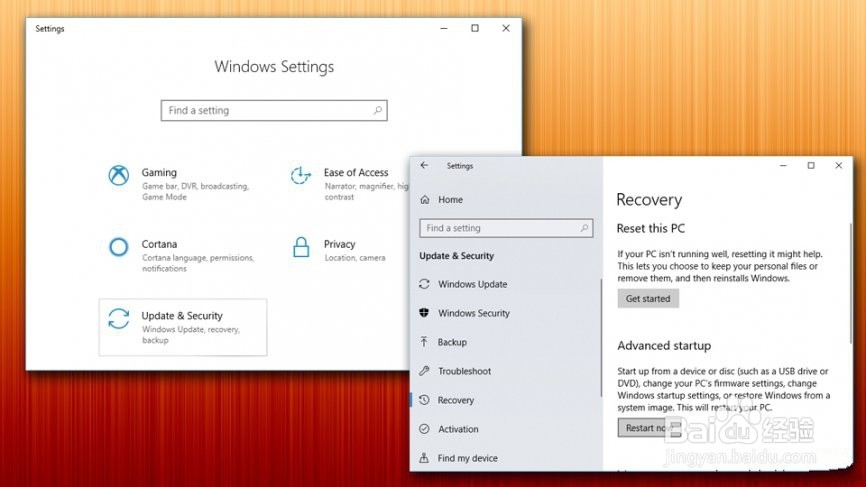
2、PC重新启动后,请选择以下选项: 疑难解答>高级选项>启动设置
单击“ 重新启动” ,然后从可用选项中选择“ 安全模式 ”
1、请等待当前程序完成卸载或更改问题的解决方案可能在于简单的重启explorer.exe:
同时按 Ctrl + Shift + Esc打开任务管理器
查找Windows资源管理器进程
右键单击它并选择“ 重新启动”

1、系统还原将使您的设备进入缺少问题的状态。要执行系统还原,请执行以下操作:
在任务栏的搜索栏中键入控制面板并选择它
然后选择Recovery> System Restore
选择还原点并按照屏幕上的说明进行操作
等到过程结束,然后检查问题是否仍然存在

1、疑难解答程序是Microsoft的优秀程序,可以自动诊断和修复问题。虽然其中一些是内置的,但其他需要下载。从此处下载程序安装和卸载疑难解答,并按照下列步骤操作:
打开故障排除程序后,单击“ 下一步”
然后,选择你是否有一个问题的安装或卸载在下一步
接下来,选择您遇到麻烦的程序,然后单击“ 下一步”
如果要卸载该程序,请继续执行是,尝试卸载
